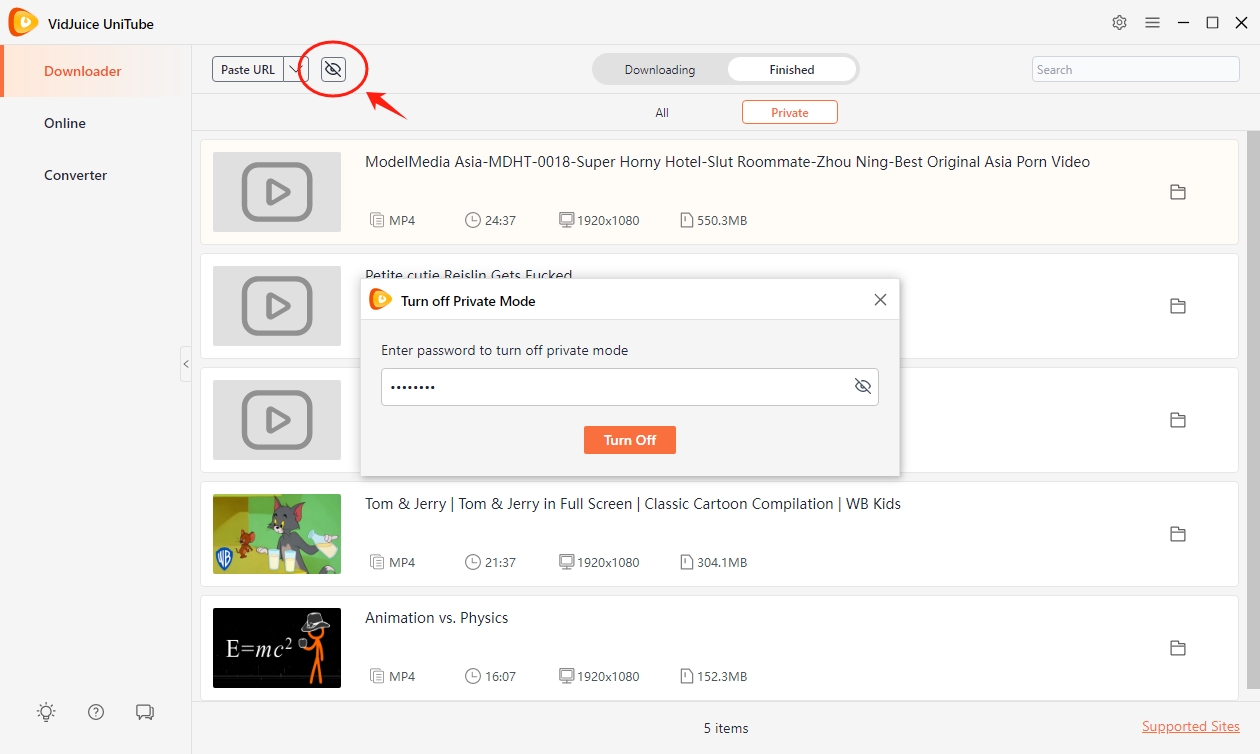在本指南中,我们将向您展示如何管理下载和已下载列表。
1. 暂停和恢复下载过程
VidJuice UniTube Downloader 上的暂停和恢复功能旨在使下载过程更加灵活。
如果由于某种原因您想停止下载,只需单击“ 全部暂停 ” 按钮。
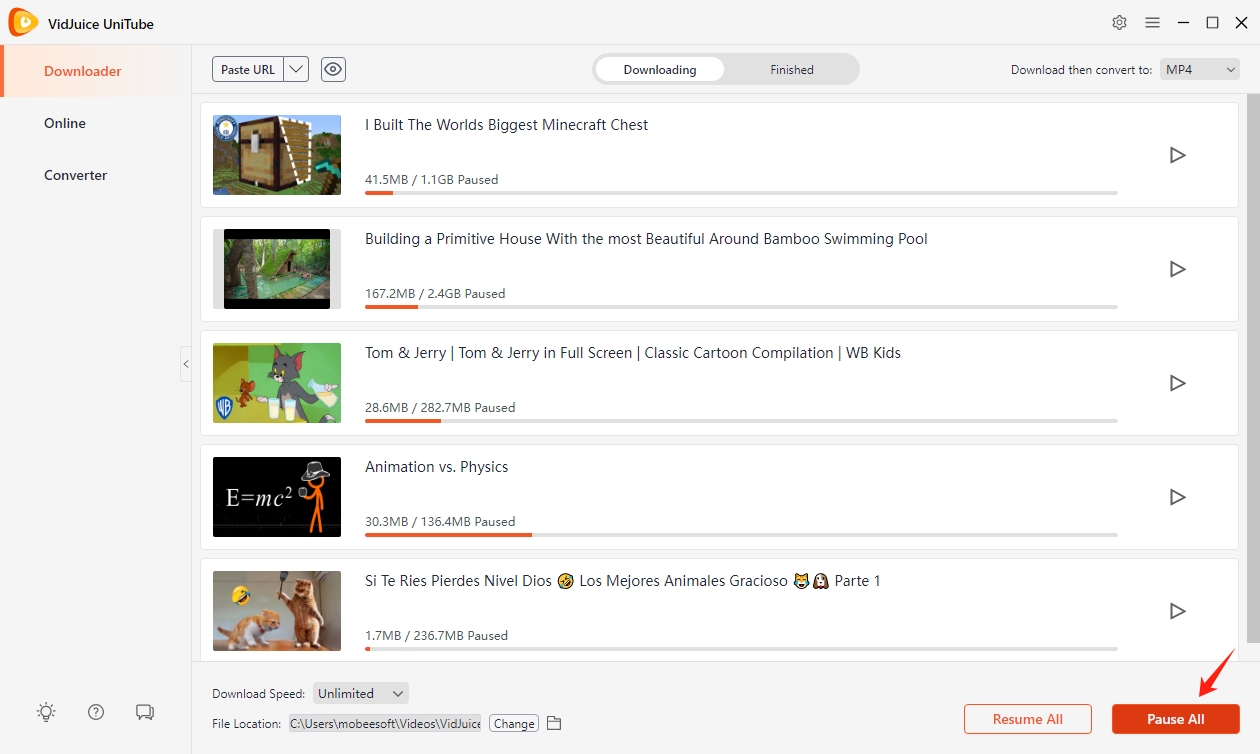
要重新启动所有下载,请单击“ 恢复全部 ”按钮,VidJuice 将继续所有下载任务。
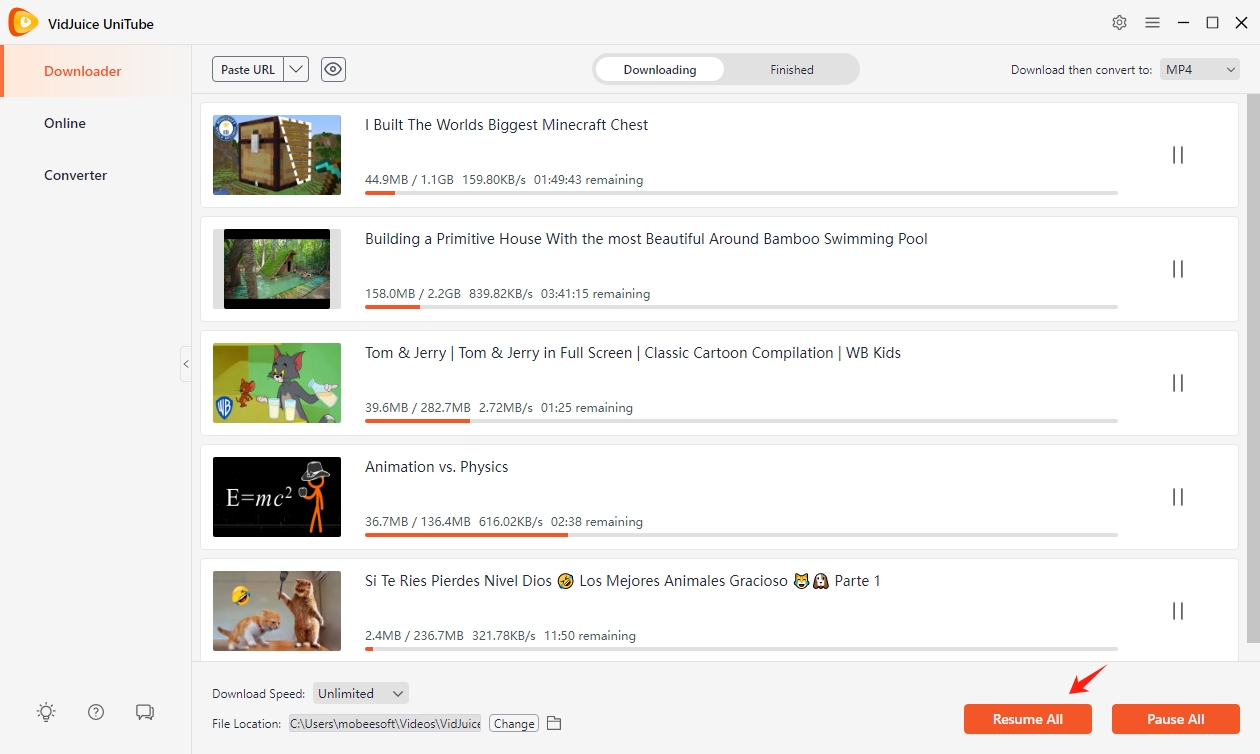
2.删除正在下载的视频
右键点击 在下载视频或音频时,VidJuice 会向您显示一个下拉菜单。
点击 ” 删除 ” 按钮将允许您删除指定的视频。单击“ 删除所有 ” 按钮将允许您删除所有下载的视频。
您还可以点击“ 转到源页面 ” 按钮使用浏览器打开此页面,然后单击“ 复制网址 ”按钮复制视频 URL。
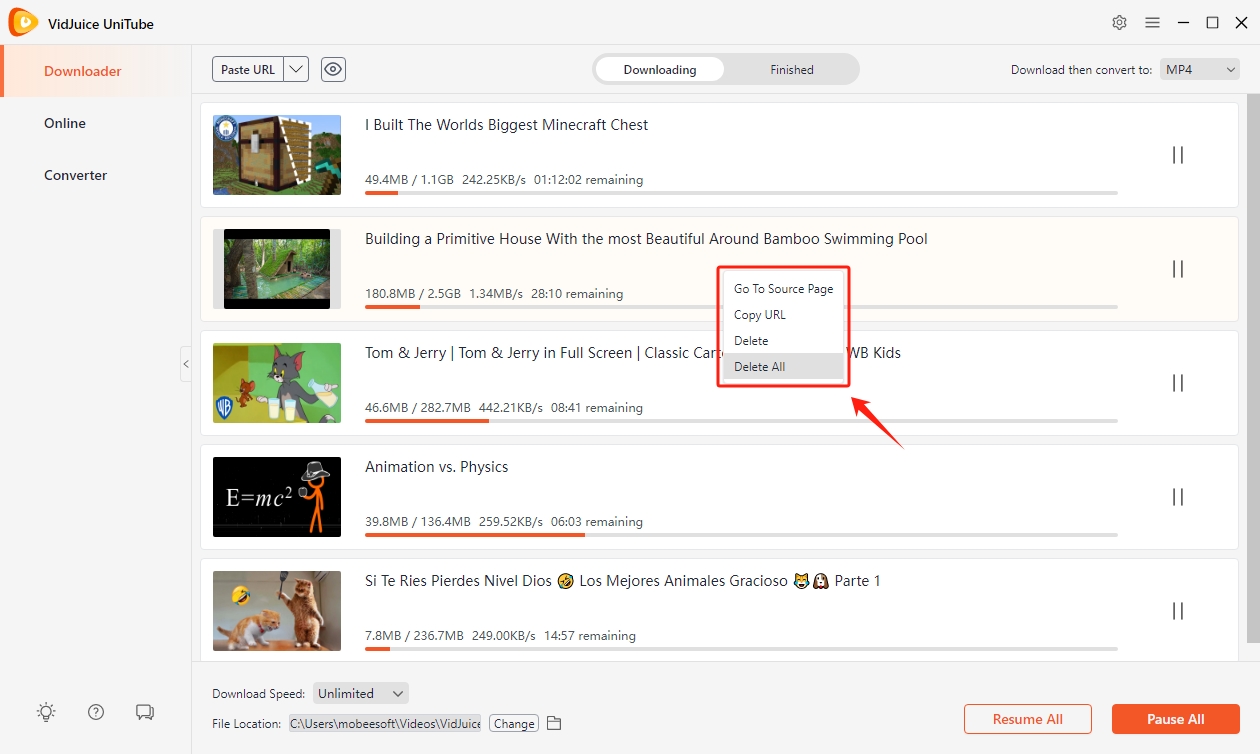
3.删除下载的视频
前往“ 完成的 ”文件夹,您将找到所有下载的视频。 右键点击 一个视频,VidJuice 将允许您删除该视频或所有下载的文件。
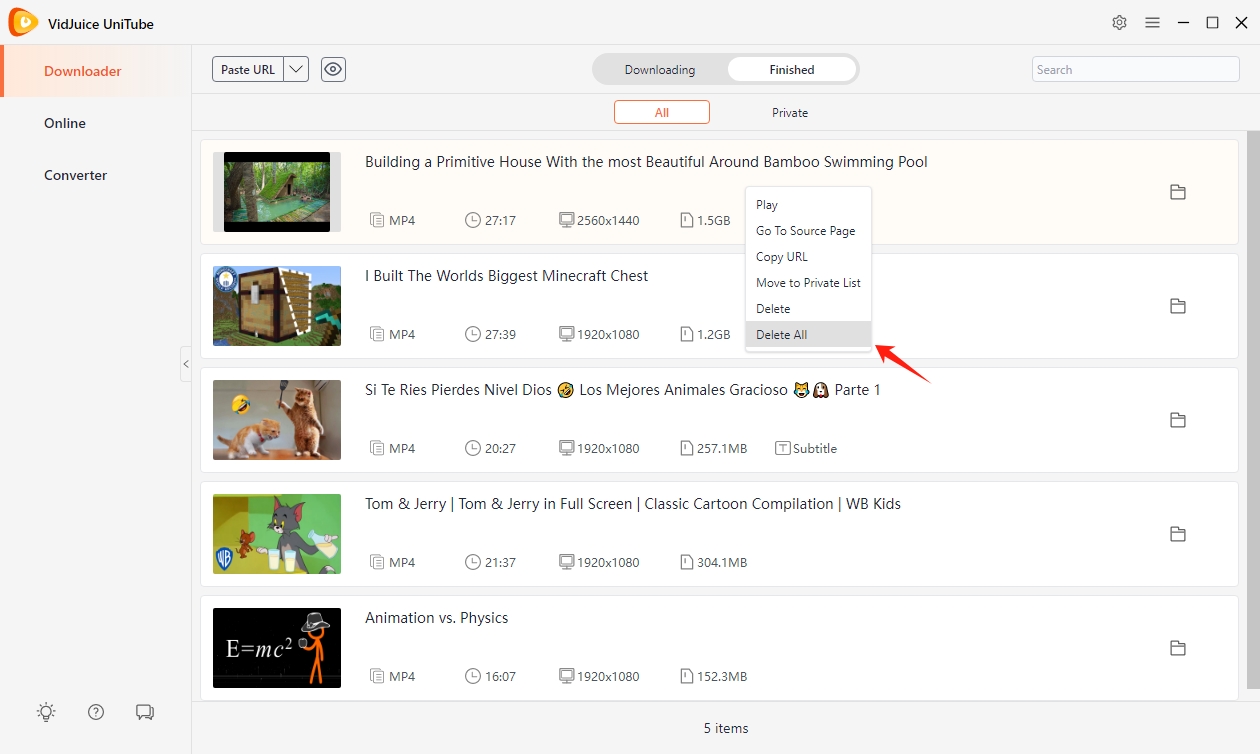
4.开启私密模式
要隐藏和保护您下载的视频,您可以打开“ 私人模式 ”。导航至“ 私人的 ”文件夹,点击隐私模式图标,设置密码并根据需要选择其他设置,然后点击“ 打开 “ 按钮。
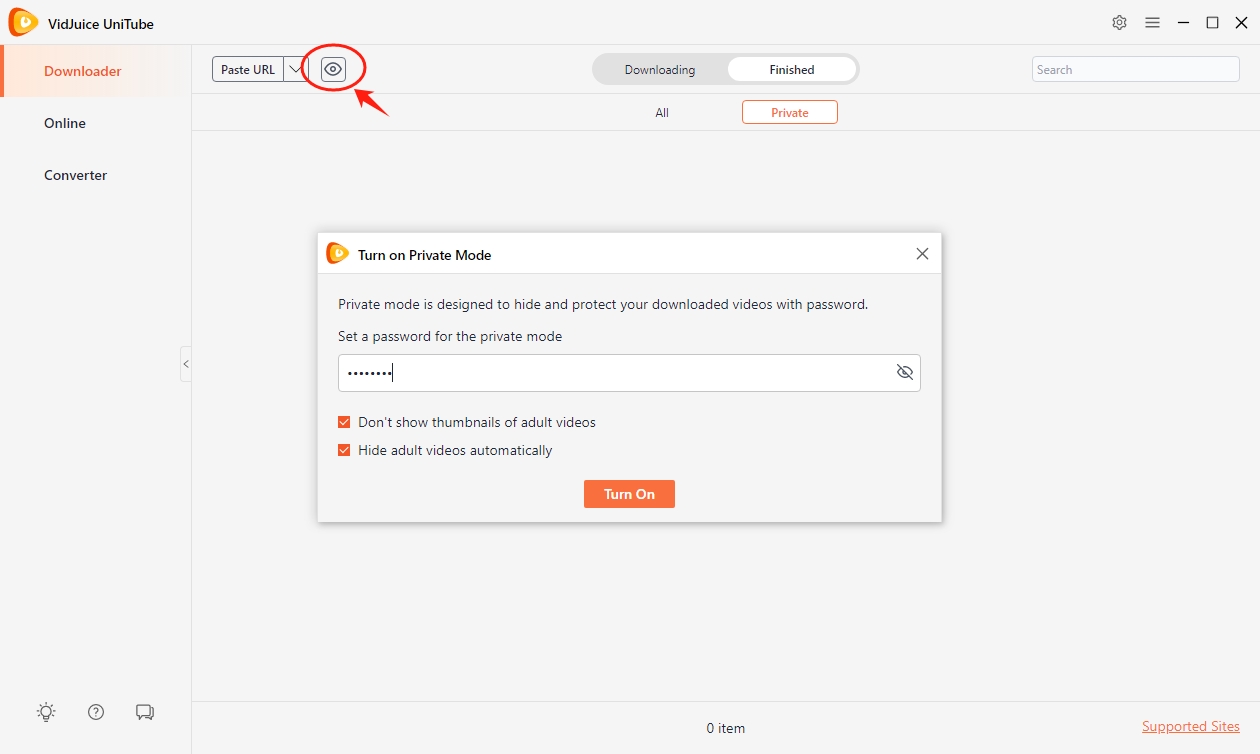
回到“ 全部 ” 文件夹,找到一个视频,然后右键单击选择“ 移至私人列表 “将视频添加到”的选项 私人的 “ 文件夹。

要查看私人视频,请单击“ 私人的 ”选项卡,输入您的密码,然后单击“ 好的 ”来访问它们。
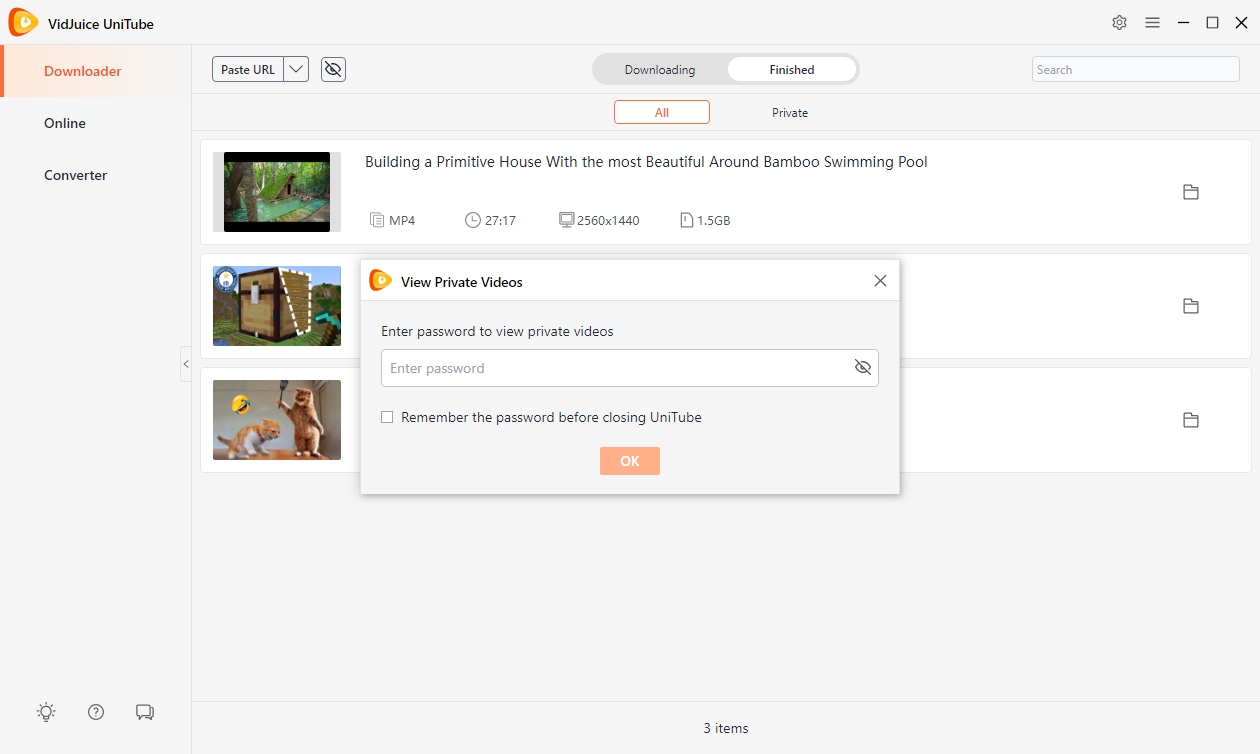
要将视频移出私人列表,请右键单击该视频,然后选择“ 搬出去 ”,VidJuice 会将这段视频移回 这 ” 全部 “ 文件夹。
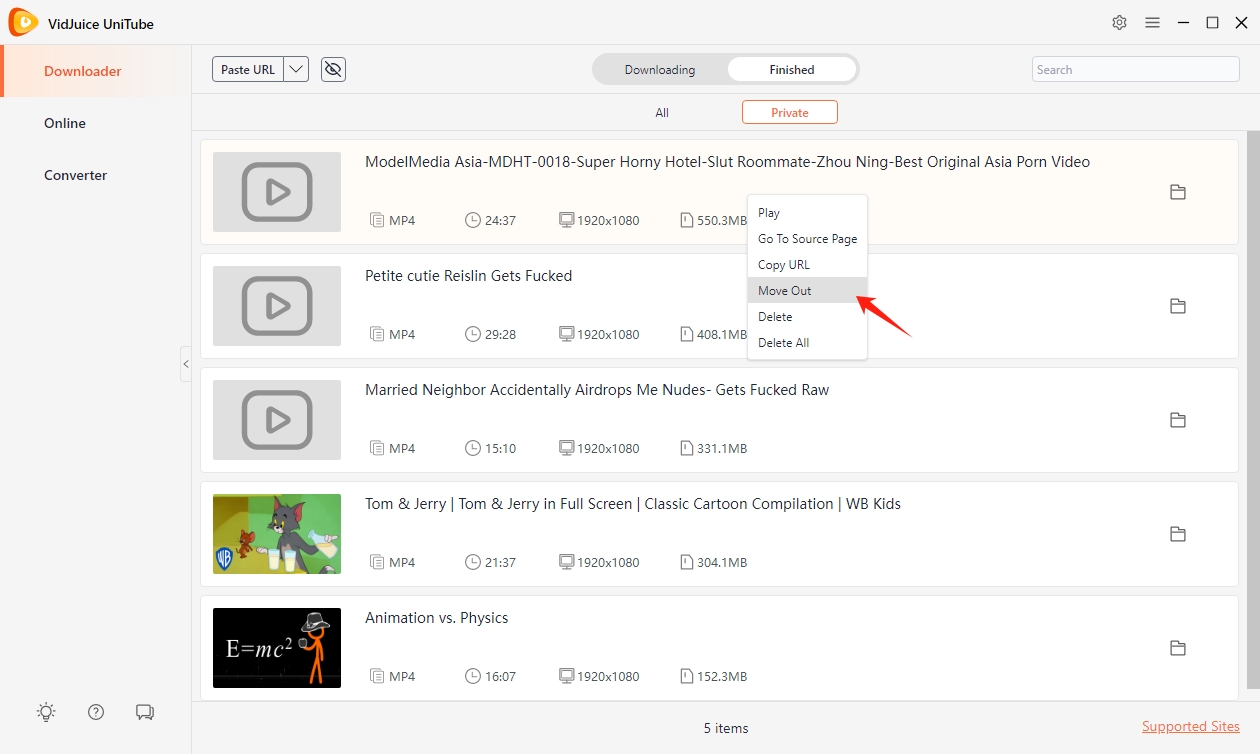
要关闭“ 私人模式 ”,再次单击私人模式图标并输入您的密码。